Cara Menggunakan Asisten Google
Diterbitkan: 2022-01-29Google Assistant dibangun ke dalam Android sebagai asisten virtual default untuk mengajukan pertanyaan, mendapatkan informasi, dan melakukan tugas. Namun, itu juga dapat melayani peran yang sama di iPhone atau iPad Anda. Ya, Siri masih lebih nyaman dan dapat diakses di perangkat Apple, tetapi mereka yang sudah memiliki akun Google dengan informasi dan pengaturan yang dipersonalisasi mungkin ingin mencoba Asisten Google sebagai alternatif.
Anda dapat meminta Asisten Google untuk menjawab berbagai pertanyaan dan melakukan berbagai tugas. Katakan untuk melakukan panggilan telepon, mengirim pesan teks, atau memulai email. Mintalah untuk membuat pengingat, janji temu kalender, atau daftar belanja. Minta petunjuk arah dan informasi tentang restoran terdekat dan tempat lainnya, dan banyak lagi. Inilah cara kerja Asisten Google dan apa yang ditawarkannya untuk pengguna Android, iPhone, dan iPad.
Siapkan Asisten Google
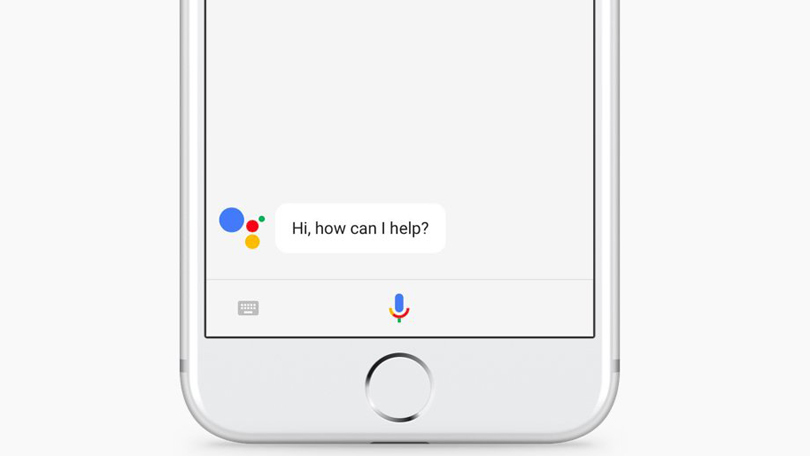
Perangkat Android harus dilengkapi dengan Google Assistant yang sudah diinstal sebelumnya, tetapi Anda juga dapat mengunduh aplikasi dari Google Play. Ini membutuhkan Android 5.0 atau lebih tinggi dan aplikasi Google versi 6.13. Untuk mengonfigurasi Asisten Google di Android, buka Setelan > Google > Layanan Akun > Penelusuran, Asisten & Suara > Asisten Google .
Jika Anda memiliki iPhone atau iPad, Anda dapat mengambil aplikasi dari Apple Store. Anda harus menjalankan iOS 11 atau lebih tinggi di perangkat Anda. Di iOS/iPadOS, buka aplikasi Google Assistant dan ketuk ikon profil Anda di kanan atas, tempat Anda dapat meninjau berbagai pengaturan dan opsi.
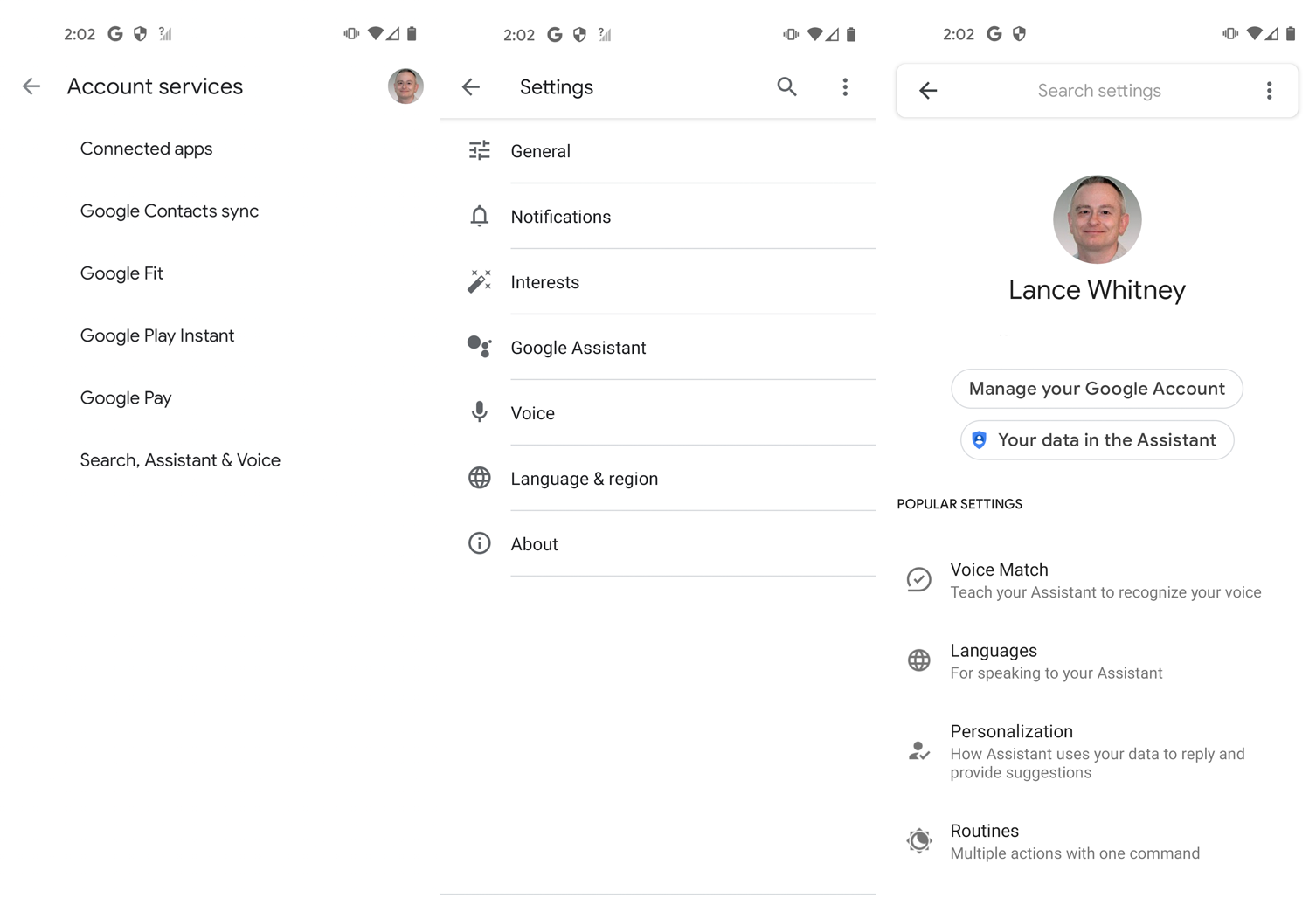
Anda dapat membiarkan sebagian besar pengaturan pada nilai defaultnya, tetapi ada beberapa yang harus Anda sesuaikan atau setidaknya tinjau.
Voice Match memungkinkan Anda melatih atau melatih ulang suara Anda sehingga Asisten dapat mengenalinya dengan lebih baik.
Suara Asisten memungkinkan Anda memilih jenis suara yang akan digunakan Asisten.
Rutinitas memberi Anda kemampuan untuk membuat dan menggabungkan beberapa tugas dan menyelesaikannya dengan satu perintah sederhana.
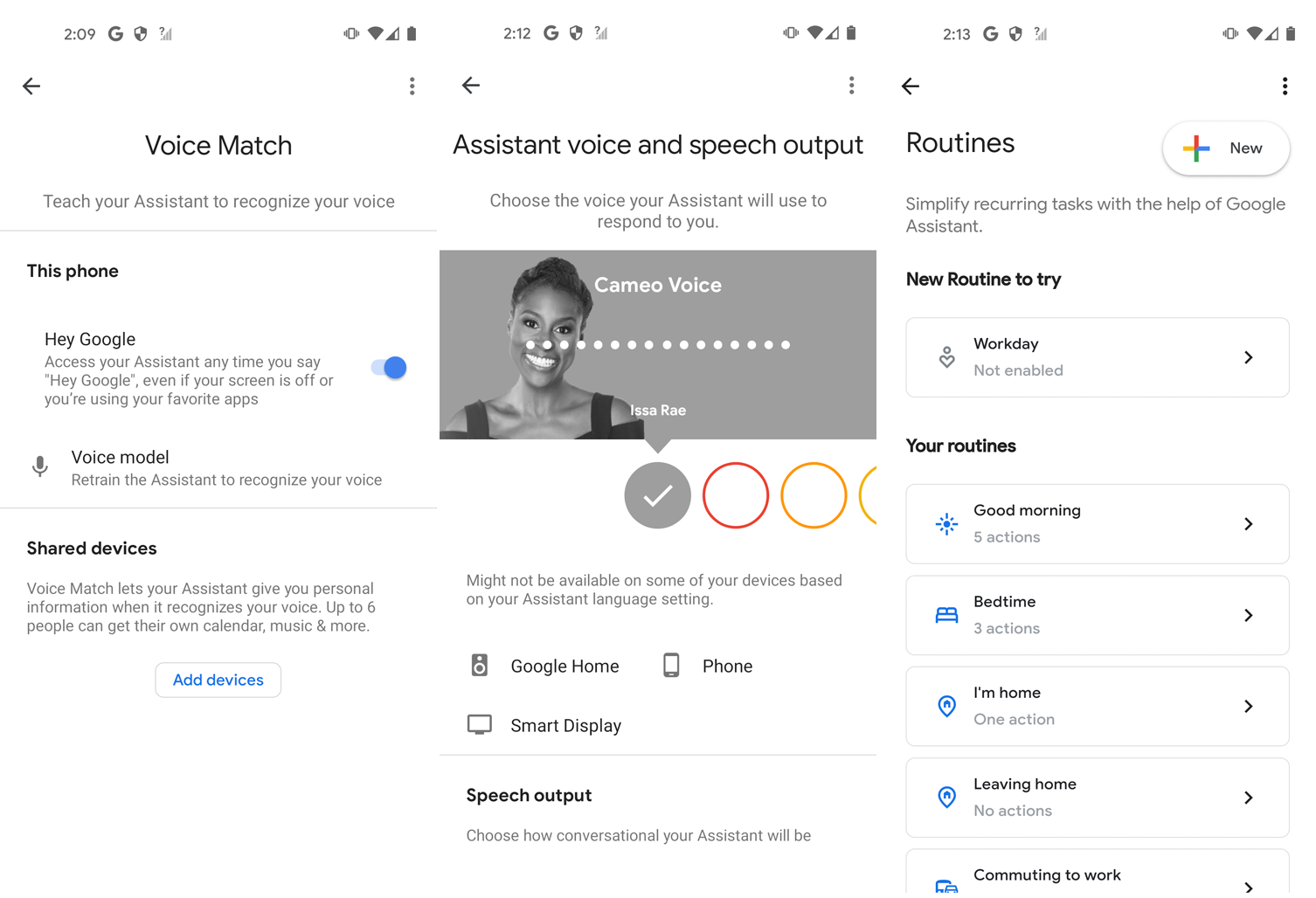
Secara default, Asisten Google menggunakan informasi pribadi apa pun yang sudah dapat diakses dengan akun Google Anda, seperti alamat, kontak, janji temu kalender, dan pengingat. Namun, Anda dapat meninjau pengaturan ini untuk memastikan detailnya sudah benar.
Aktifkan Asisten Google
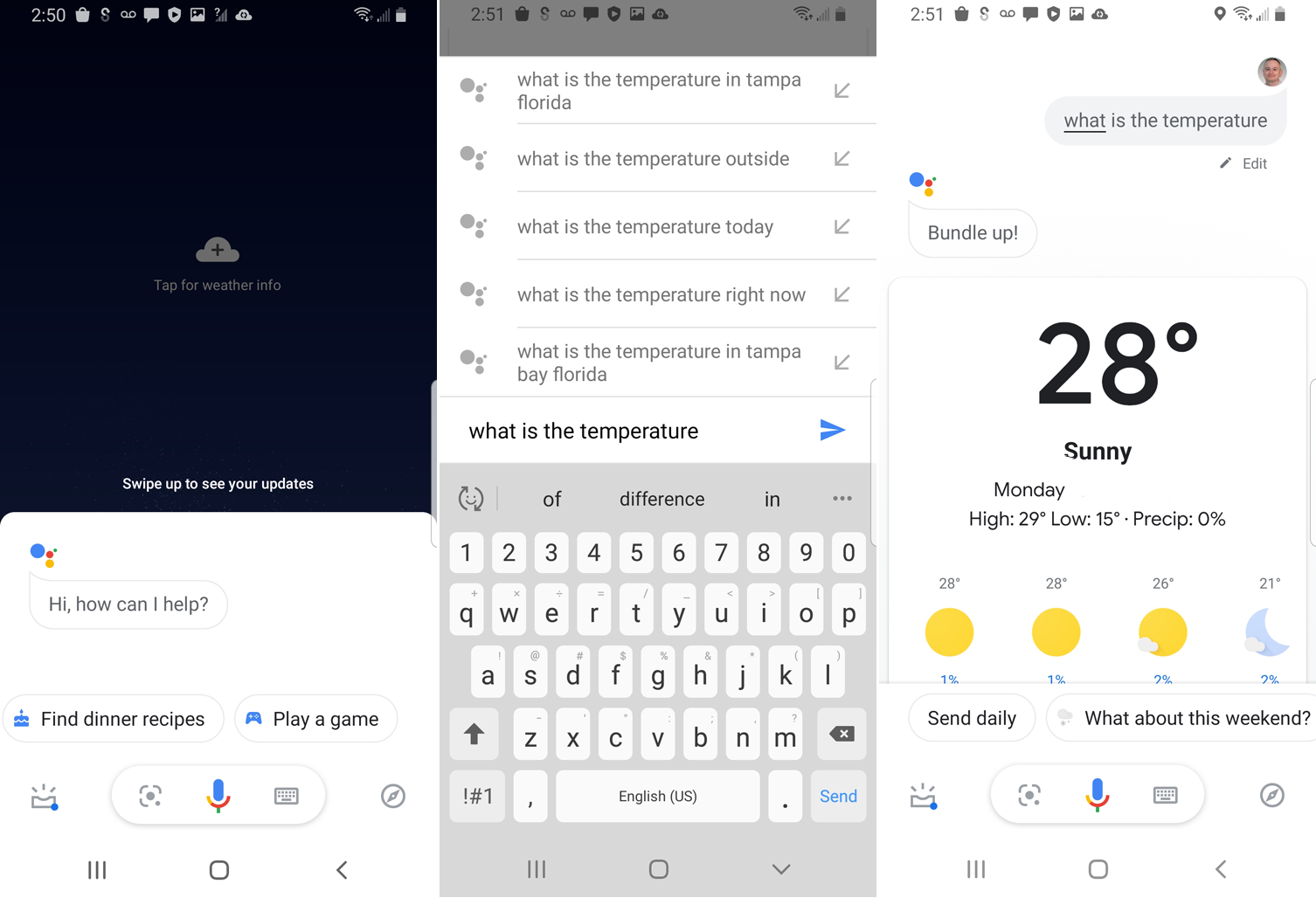
Untuk memicu Asisten Google di perangkat Android, tekan tombol Beranda di bagian tengah bawah layar atau ucapkan "OK, Google" atau "Hai, Google." Anda kemudian dapat mengajukan pertanyaan atau mengeluarkan perintah. Untuk menyampaikan permintaan Anda melalui teks, ketuk keyboard dan ketik pertanyaan atau perintah Anda.
Pengguna iPhone atau iPad harus membuka aplikasi Google Assistant untuk memicu program. Di layar beranda, Anda kemudian dapat mengetuk ikon keyboard untuk mengetik permintaan Anda atau mengetuk ikon mikrofon untuk mengucapkannya.
Membuat panggilan telepon
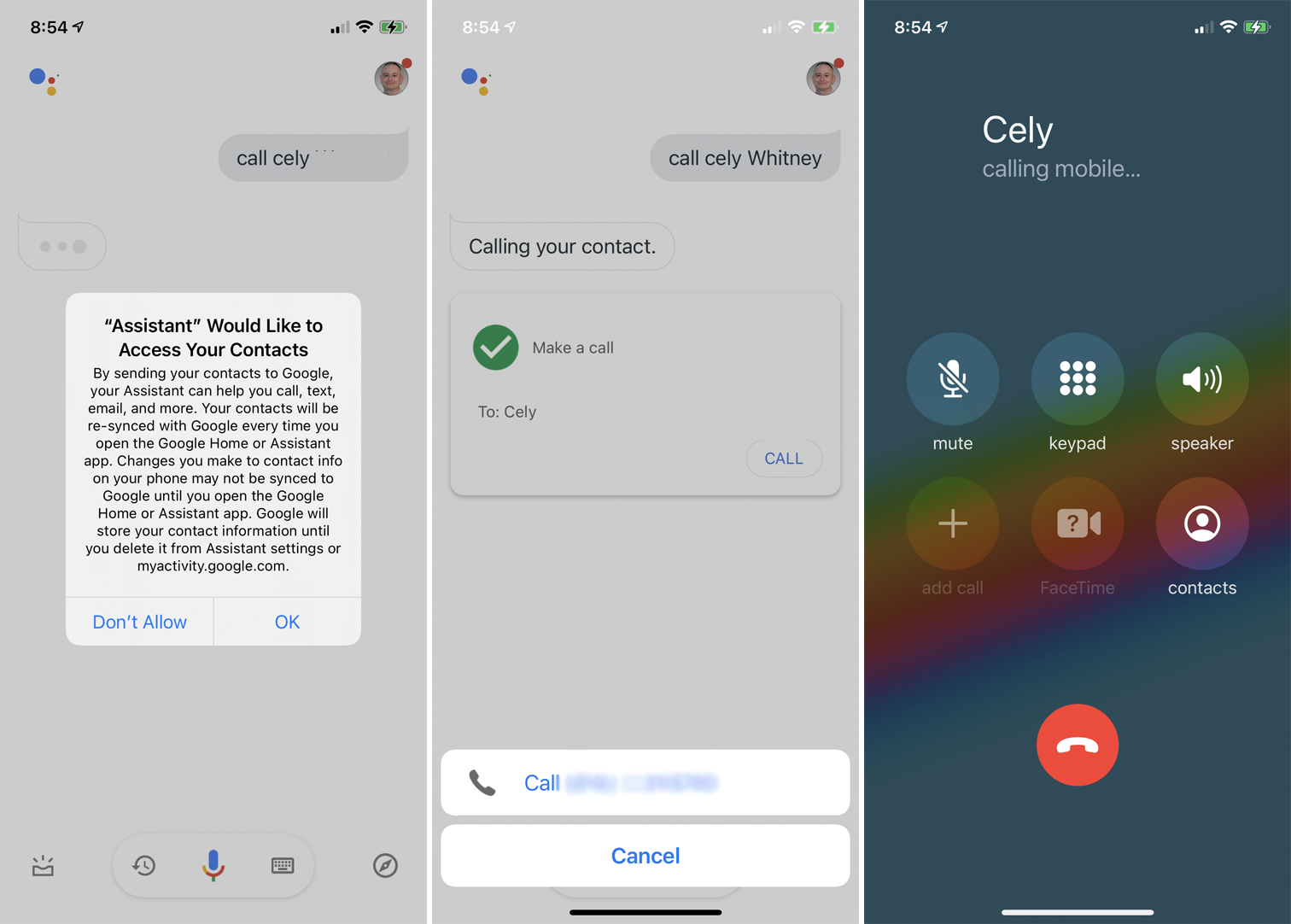
Anda dapat menelepon seseorang melalui aplikasi dengan memberi tahu Asisten Google untuk menelepon kontak tertentu di ponsel Anda. Pertama kali Anda melakukan ini, Anda harus memberikan akses ke kontak Anda. Jika kontak Anda memiliki lebih dari satu nomor, Anda akan diminta untuk memilih salah satu. Asisten kemudian menampilkan nomor telepon. Ketuk Panggil untuk menghubungi nomor tersebut.
Jika Anda lebih suka memulai panggilan video, beri tahu aplikasi untuk melakukan panggilan melalui layanan pilihan Anda, seperti Zoom atau Google Meet. Pengguna iPhone dan iPad juga dapat melakukan panggilan FaceTime ke kontak apa pun dengan perangkat Apple.
Kirim SMS
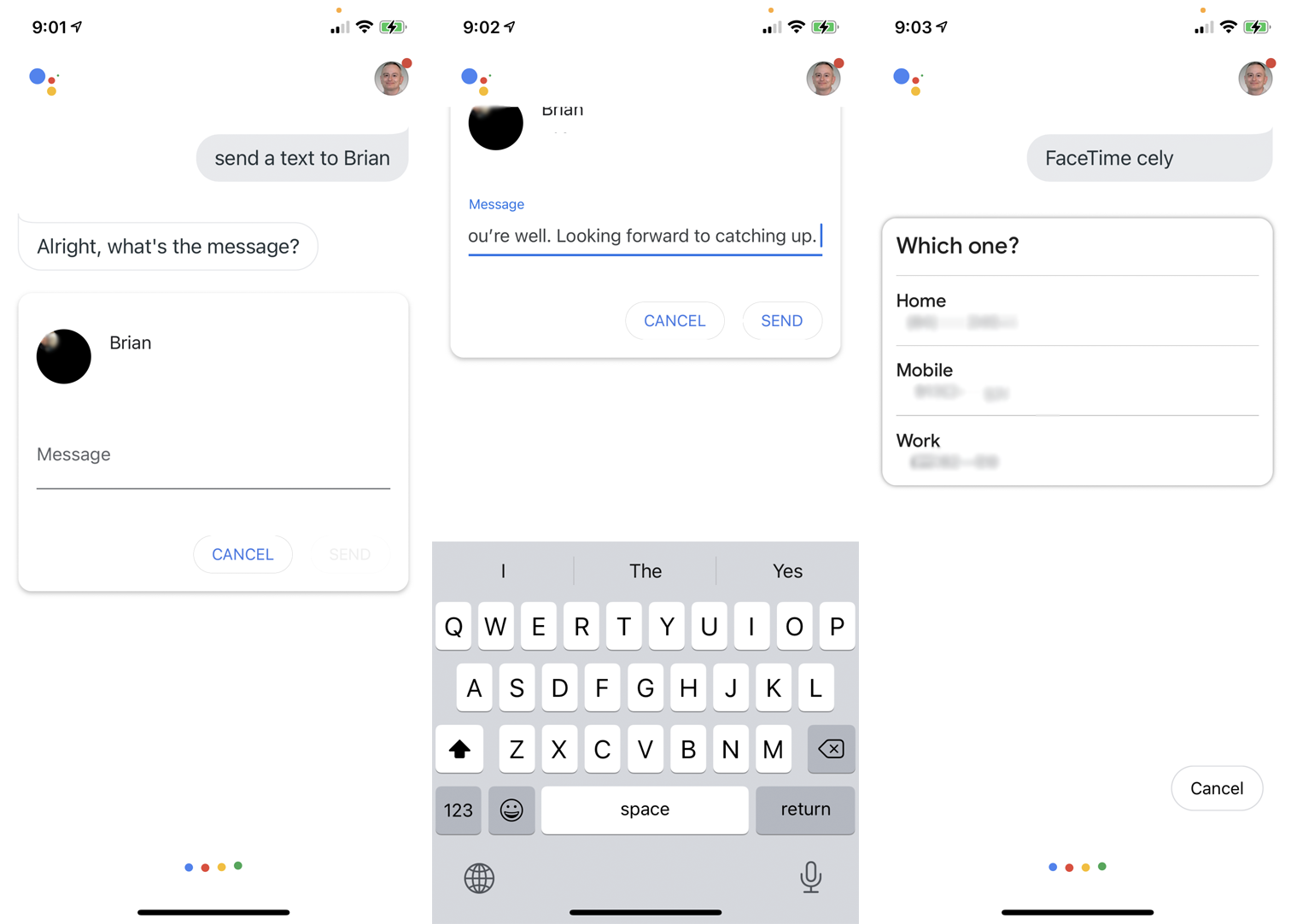
Anda dapat memberi tahu Asisten untuk mengirim SMS kepada seseorang di daftar kontak Anda dan mendiktekan teks melalui Asisten. Setelah selesai, aplikasi akan menanyakan apakah Anda ingin mengirim pesan atau mengubahnya. Asisten kemudian membuka aplikasi perpesanan default agar Anda dapat mengirim teks.
Buat Email
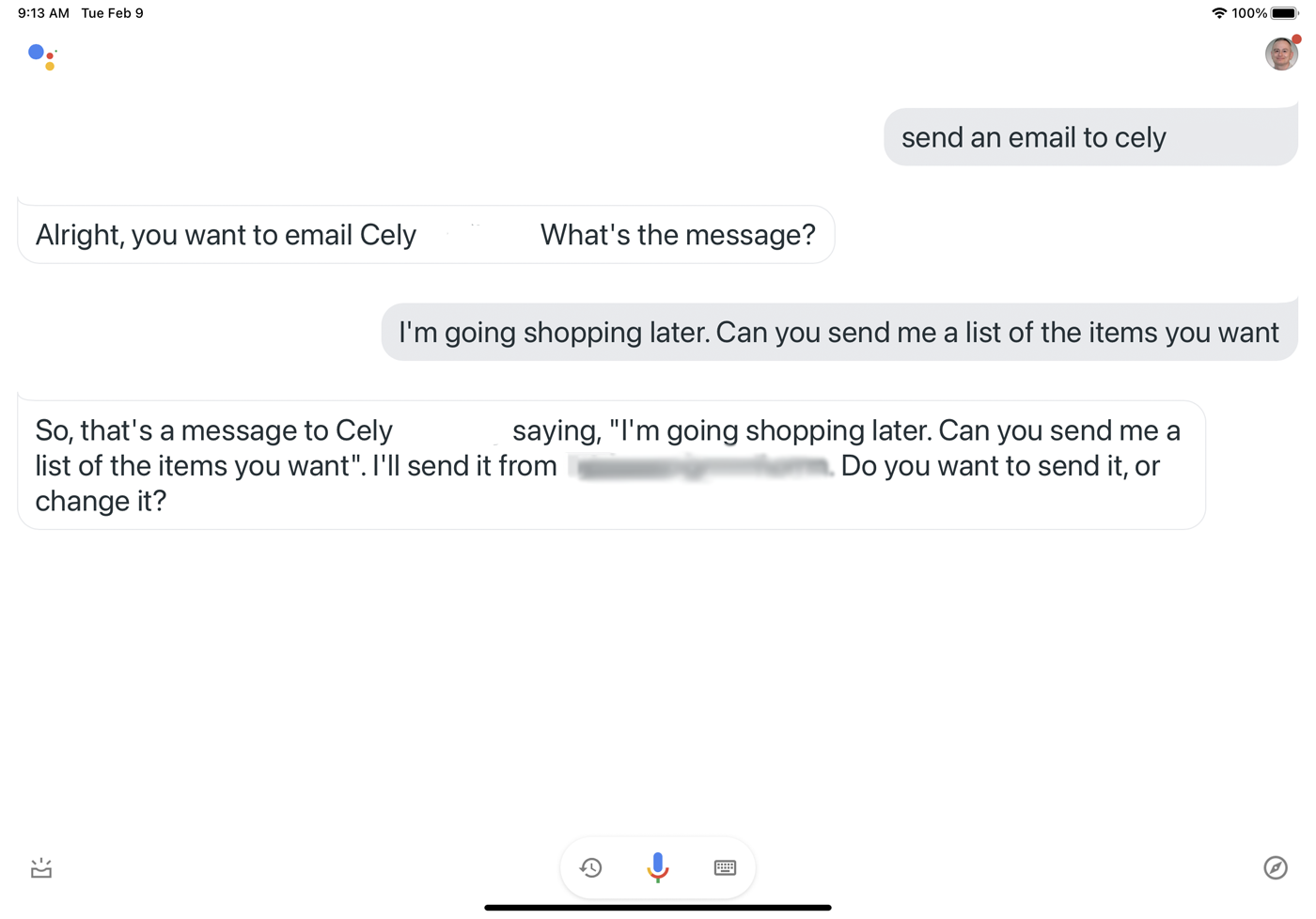
Untuk mengirim email kepada seseorang, beri tahu Asisten Google untuk "Kirim email ke [nama kontak]". Diktekan email Anda, dan aplikasi akan menanyakan apakah Anda ingin mengirim atau mengeditnya. Ucapkan "Kirim," dan pesan Anda sedang dalam perjalanan berkat Gmail.
Setel Pengingat
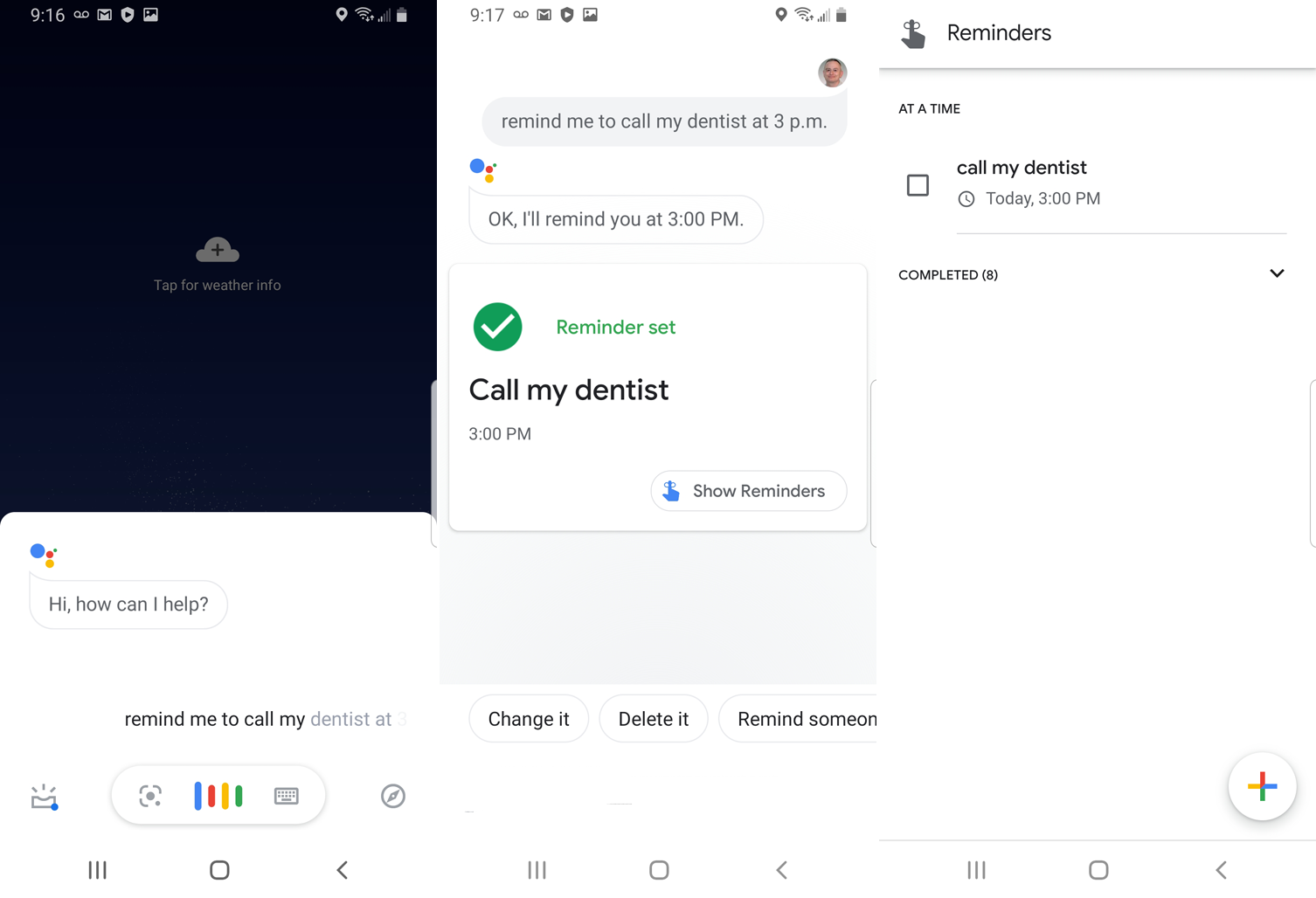
Anda dapat menyetel pengingat dengan Asisten Google dengan mengatakan sesuatu seperti "Ingatkan saya untuk menelepon dokter gigi saya jam 3 sore" Jika Anda lalai menentukan waktu, Asisten akan meminta Anda untuk menunjukkan waktunya. Aplikasi ini menunjukkan kepada Anda pengingat dan menanyakan apakah Anda ingin menyimpannya. Ucapkan "Ya", dan pengingat akan muncul di ponsel Anda pada waktu yang dijadwalkan.

Jika ini pertama kalinya Anda menyetel pengingat dengan Asisten Google, aplikasi akan meminta Anda untuk mengaktifkan notifikasi di layar setelan iPhone. Anda kemudian kembali ke Asisten, di mana Anda harus mengulangi pengingat.
Tetapkan Janji Kalender
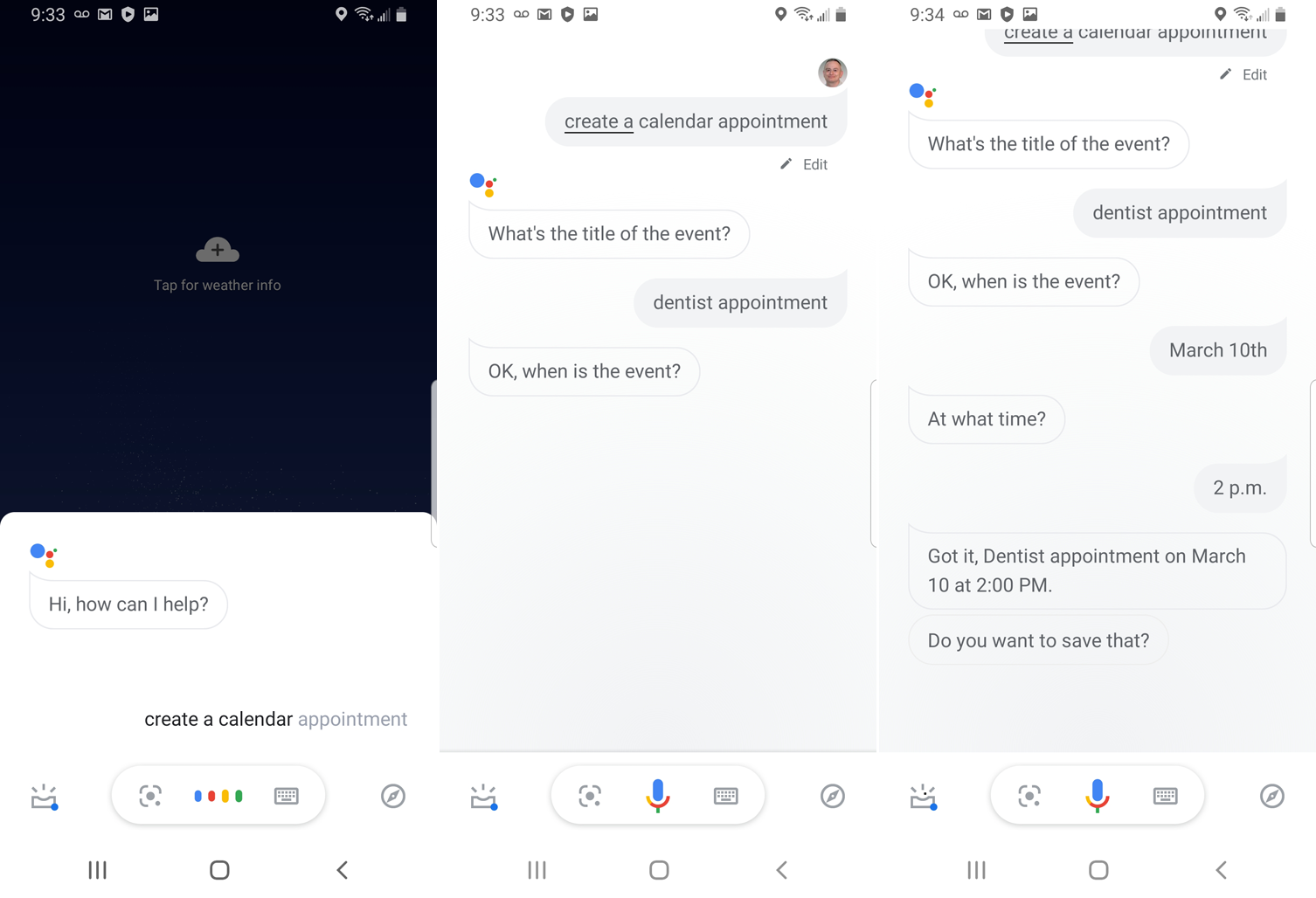
Anda dapat mengatur janji temu kalender untuk menambahkan acara ke Google Kalender Anda. Ucapkan "Tambahkan janji temu kalender dengan dokter gigi saya untuk 10 Maret pukul 2 siang" Aplikasi menanyakan apakah Anda ingin menyimpannya. Katakan ya, dan janji akan ditambahkan ke kalender Anda. Anda juga dapat membagi permintaan menjadi beberapa bagian, dan Asisten akan menanyakan setiap detail, seperti tanggal dan waktu.
Direkomendasikan oleh Editor Kami
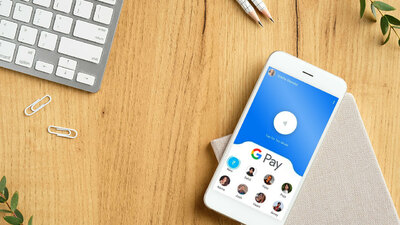


Buat Daftar Belanja

Asisten Google juga dapat membuat daftar belanja untuk Anda. Ucapkan "Siapkan daftar belanja", dan aplikasi menanyakan item apa yang ingin Anda tambahkan. Mendikte item Anda dan aplikasi membuat daftar Anda. Ketuk tombol Lihat Daftar untuk melihat item individual. Anda juga dapat menambahkan ke daftar dengan mengatakan "Tambahkan [nama item] ke daftar belanja saya." Anda kemudian dapat memeriksa daftar ketika Anda berada di supermarket.
Mendapatkan petunjuk
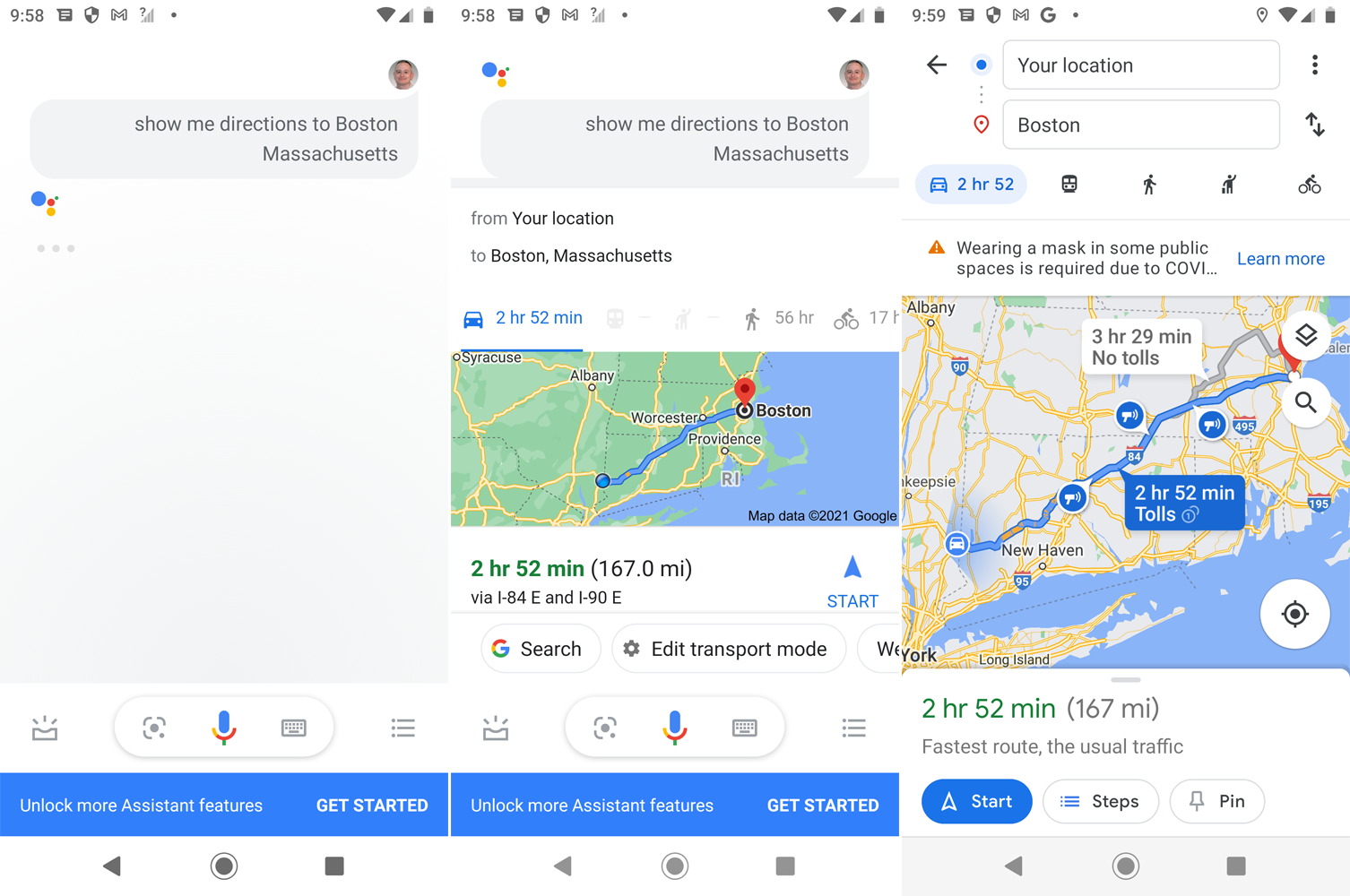
Anda dapat memanfaatkan Google Maps melalui Asisten. Ucapkan sesuatu seperti "Tunjukkan arah ke Boston, Massachusetts". Asisten memberi tahu Anda cara terbaik untuk mencapai tujuan Anda dan berapa lama waktu yang dibutuhkan untuk sampai ke sana. Ini juga menampilkan peta rute perjalanan. Ketuk tombol Mulai untuk membuka petunjuk arah belokan demi belokan di Google Maps, Apple Maps, atau Waze.
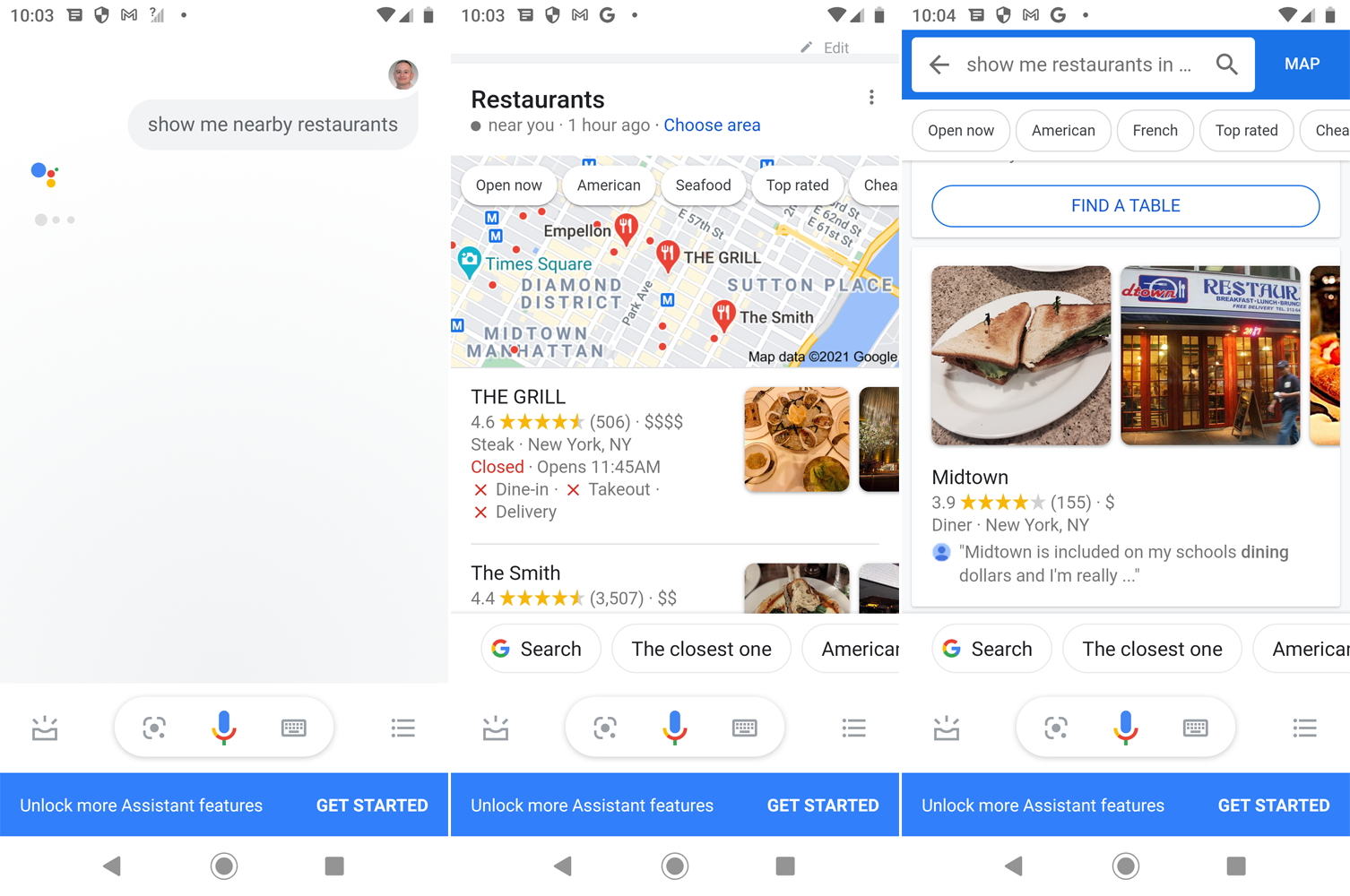
Apakah kamu lapar? Minta Asisten Google untuk menemukan restoran lokal dengan mengatakan "Tunjukkan restoran terdekat". Aplikasi ini menyajikan nama-nama tempat lokal untuk dicicipi. Ketuk restoran mana pun untuk mendapatkan informasi lebih lanjut tentangnya. Anda juga dapat mempersempit pencarian Anda dengan mengatakan sesuatu seperti "Tunjukkan restoran Meksiko dalam jarak 20 mil," dan aplikasi menyajikan hasilnya.
Anda dapat mencari tempat terdekat lainnya juga. Ucapkan "Tunjukkan pompa bensin dalam jarak lima mil" atau "Tunjukkan supermarket terdekat", dan aplikasi akan menampilkan hasilnya.
Apa Lagi yang Bisa Dilakukan Asisten Google?
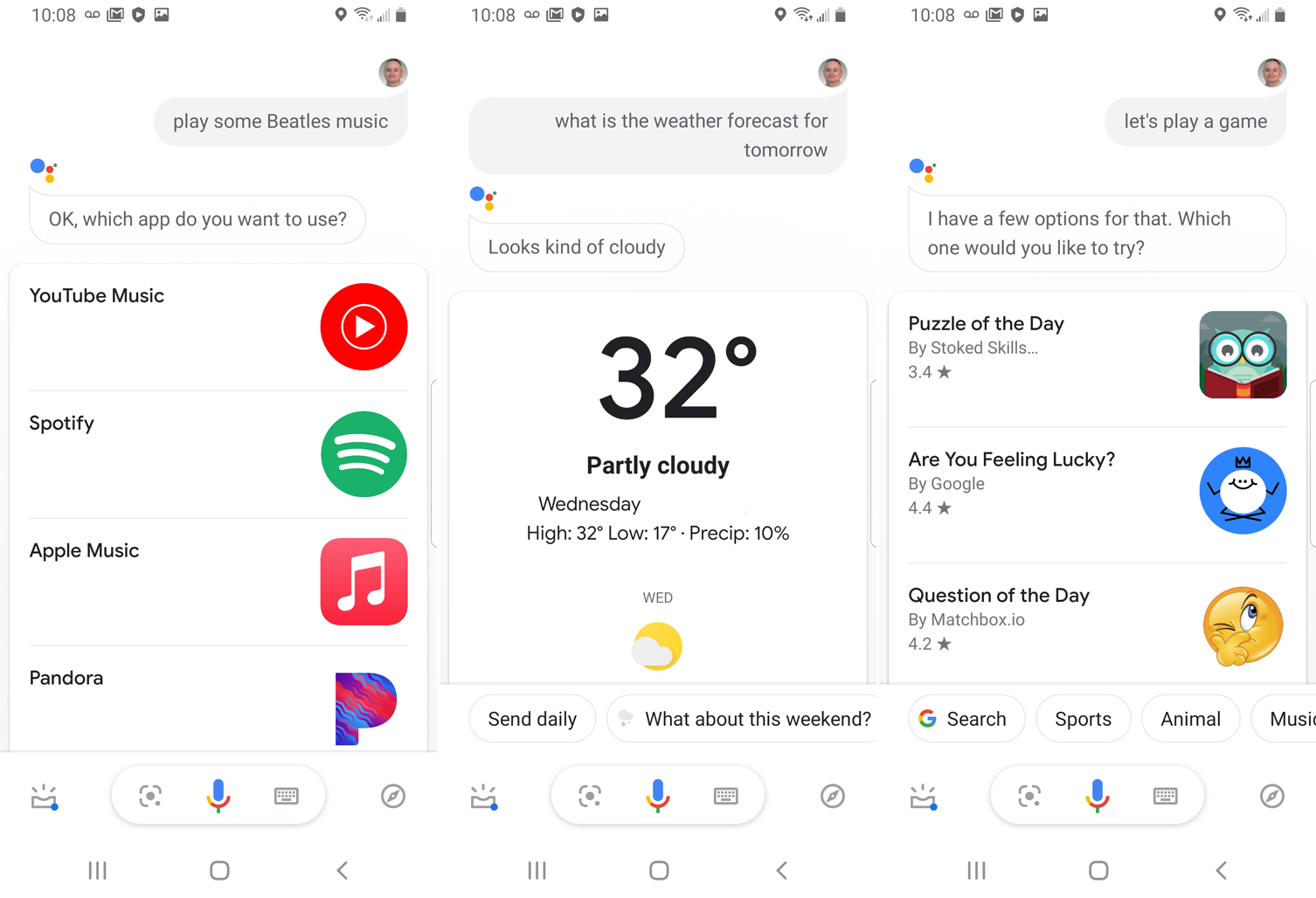
Anda juga dapat meminta Asisten Google untuk mendapatkan berita terbaru, laporan cuaca, skor olahraga, harga saham, dan pembaruan rutin lainnya. Mintalah untuk memutar musik oleh artis tertentu, dan Anda akan diminta memilih aplikasi musik untuk digunakan, lalu meluncurkan aplikasi untuk memainkan beberapa lagu. Anda juga dapat bermain game dengan Google Assistant, atau bahkan menanyakannya ke Google stuff.
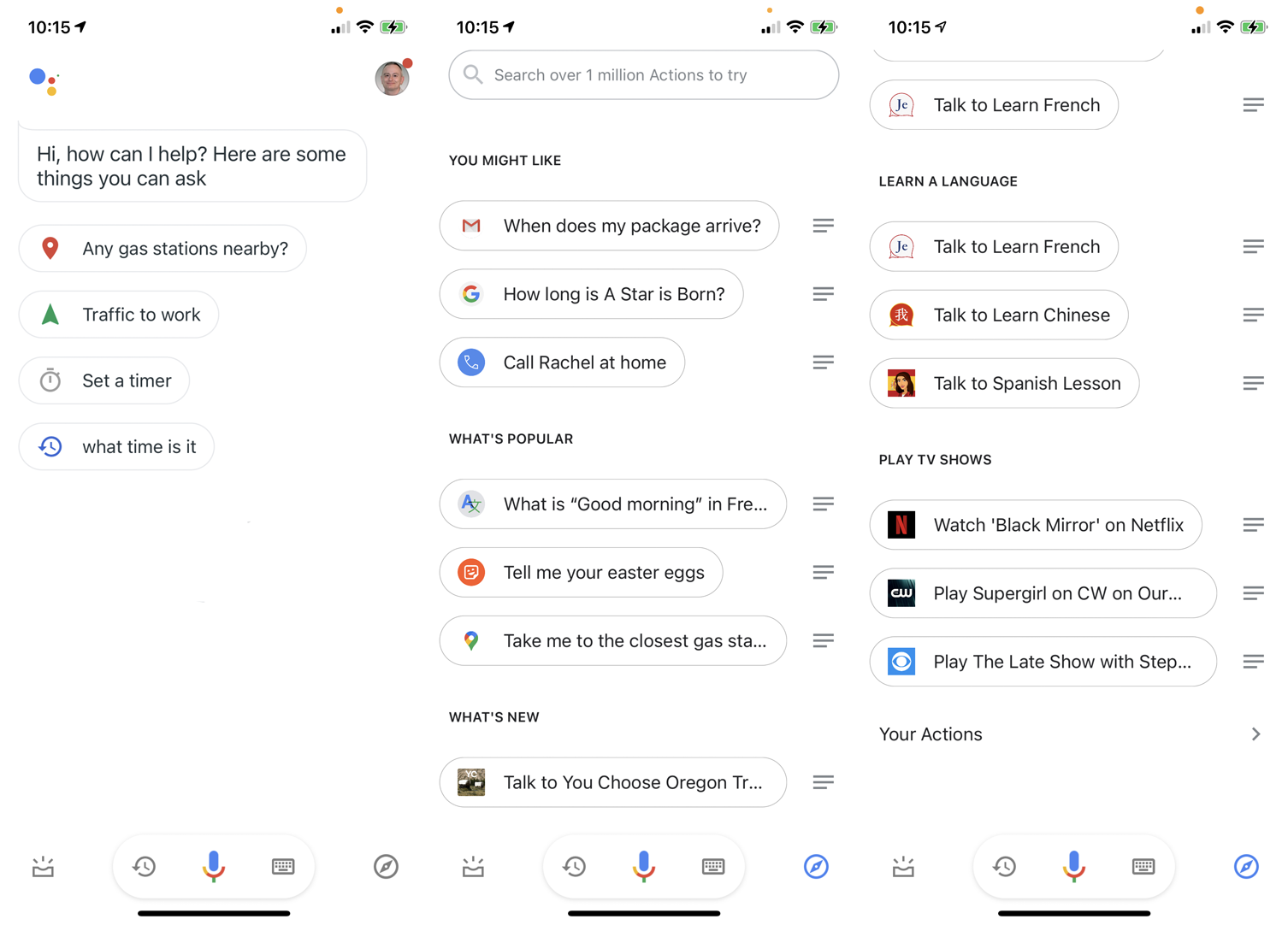
Untuk melihat lebih banyak kemampuan Asisten, ketuk ikon Jelajahi di sudut kanan bawah. Di bagian Jelajahi, Anda dapat menelusuri beberapa dari banyak keterampilan aplikasi. Anda juga dapat mengetuk tautan "Barang Anda" untuk melihat semua pengingat, janji temu, daftar belanja, dan item lain yang telah dibuat aplikasi untuk Anda.
